简易博客系统
项目地址:简易博客系统
1.1 开始运行
整个项目在Visual Studio Code中完成,先要在该软件的终端启动服务器,其次要打开Windows上的cmd启动mongodb数据库,连接成功后,打开浏览器输入启动端口http://127.0.0.1:3007,进入首页,会展示所有用户发布的文章
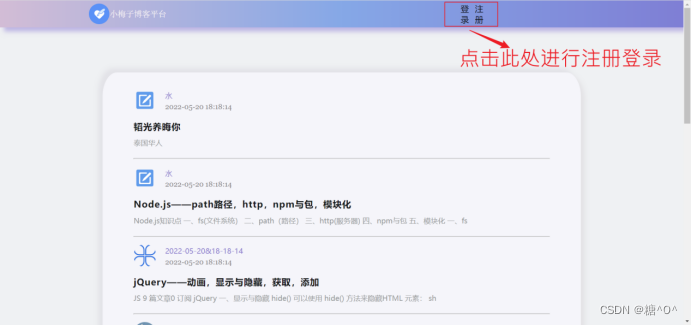
1.2 进行注册登录
1.2.1 注册
点击上图的注册,即可进入注册页面
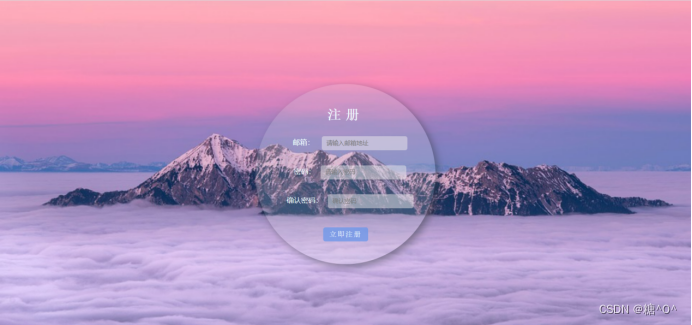
用户输入邮箱,同时邮箱格式要正确,然后输入密码并且确认密码,两次密码要一致,否则会出现提示
最后点击注册,会弹出提示框显示注册成功,注册成功之后将邮箱、密码、默认头像、默认昵称,ID等传入数据库,并且用户ID,昵称,头像会保存到本地浏览器
点击确定即可进入首页
1.2.2 登录
如果该用户已经注册,就可以直接登录

登录填写的邮箱格式密码正确即可进入首页
1.3 平台首页
登录或注册之后进入首页,会显示当前用户的昵称,头像,并且会显示所有用户发布的所有文章,文章列表会显示发布该文章的用户头像昵称以及时间,还有文章的标题及部分内容显示。
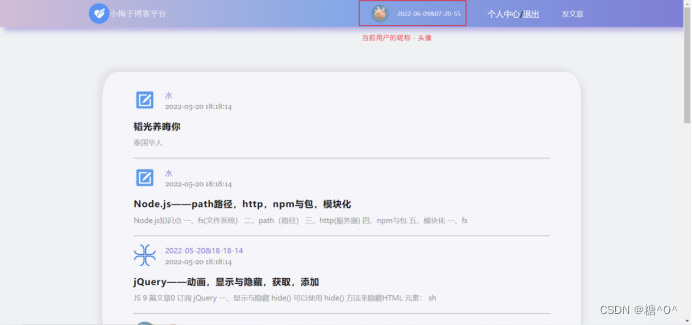
点击文章列表中每一行的内容就可进入该文章的文章详情
在文章详情下面用户可对该文章进行评论,
评论成功之后,会显示文章下面,同时数据库也会添加该评论
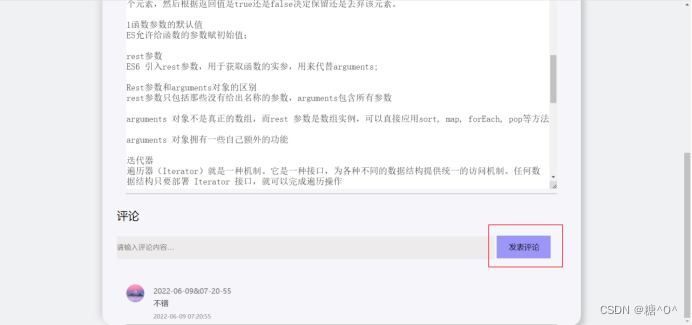
点击个人中心,即可进入个人中心页面
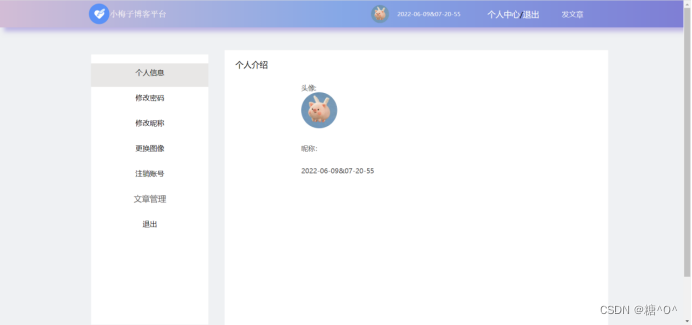
点击首页的退出即可退出到登录界面
1.4 个人中心
进入个人中心,可以修改自己的个人信息
1.4.1 修改密码
进入个人中心,点击侧导航栏进入修改修改密码页面
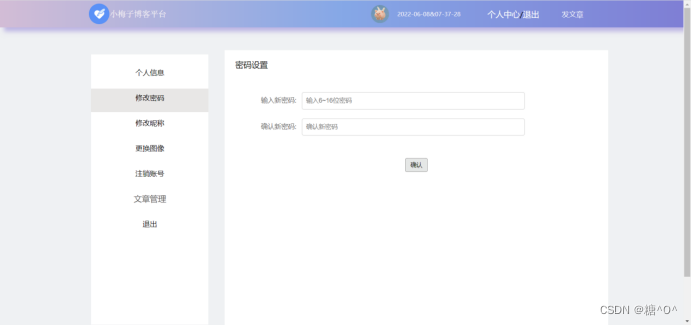
输入想更换的密码,输入不能为空,然后点击确认后会弹出框
点击确定就会退出到登录页面,重新登录,输入新密码会显示登录成功再次进入首页
1.4.2 修改昵称
点击侧导航栏中的修改昵称即进入该页面
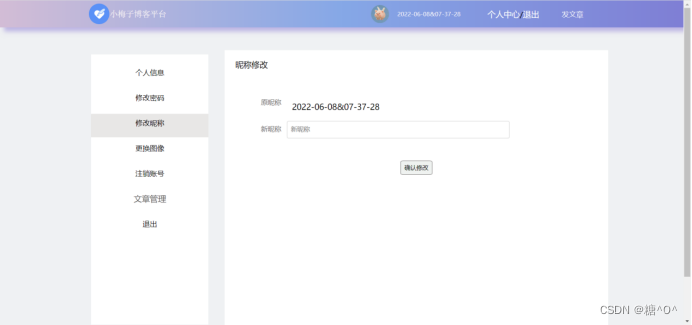
输入新的更改的昵称,点击确认修改即可修改成功,数据库也会更新头像的数据
3.4.3 修改头像
点击侧导航栏中的修改头像即进入该页面
点击右侧圆圈“点击选择头像”,然后会弹出文件夹,用户可从文件夹中更换头像,选择之后会弹出框,表示修改成功。
修改成功之后就可显示出更新后的图像
1.4.4 文章管理
点击侧导航栏中的文章管理即进入该页面
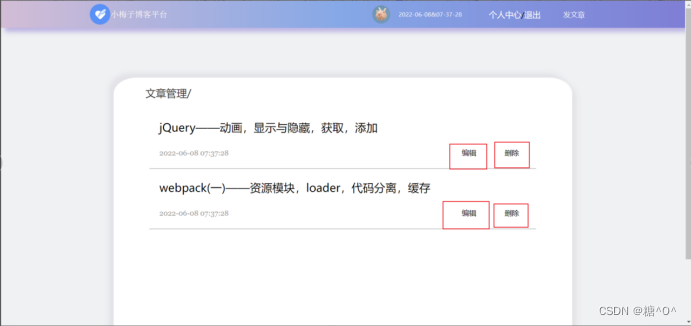
点击每一行后面的编辑,可进入文章详情的页面,进行修改
可以修改文章标题和文章内容,修改完之后,点击如下图所示的确认或取消
点击确认之后,即可修改成功
点击取消之后,则回到原页面
点击删除会弹出是否要删除的页面,点击删除之后就可从页面删除,同时也会删除该文章下的评论,也会将该文章和评论从数据库中删除
1.4.5 注销账号
点击侧导航栏中的注销账号即进入该页面

点击确认之后则账号被注销,注销后数据库也会删除该用户
1.5 发布文章
点击顶部导航栏的“发文章”,即可进入写文章界面
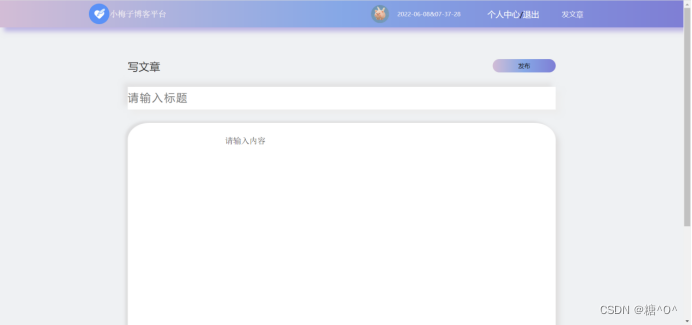
文章的标题,内容完成之后,点击右上角的发布就可以发布成功,发布成功之后直接跳转到首页,首页就显示了此篇文章。此外,文章发布成功之后数据库中也会同时添加进该文章
1.6 后台管理
后台设置有管理员,管理员可直接登录查看数据
管理员权限可以对后台用户、文章、评论进行操作
使用管理员的邮箱密码登录就直接进入后台
1.6.1数据可视化
进入后台显示如下图所示,最上面一行显示所有用户,文章,评论的总数,下面两个图都是对用户,文章,评论的总数利用Echarts进行可视化,可以清晰的显示各类总数
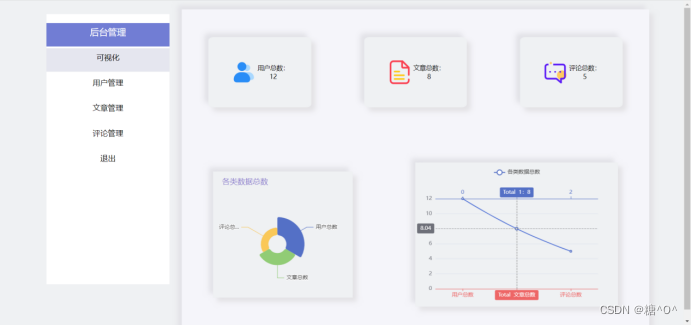
1.6.2 用户管理
点击右侧导航栏的用户管理进入用户管理页面,显示注册的所有用户,每一行会显示用户的头像,昵称,ID及邮箱

鼠标到每一行会显示出删除的按钮,点击删除,确认之后会从数据库中删除,并且会删除该用户的文章,评论数据。
最下面的数字是对用户列表进行分页,方便查看。
1.6.3 文章管理
点击右侧导航栏的文章管理进入文章管理页面,显示注册的所有文章,每一行会显示发布该文章的用户的头像,昵称,文章的标题和部分内容,文章ID以及发布该文章的时间
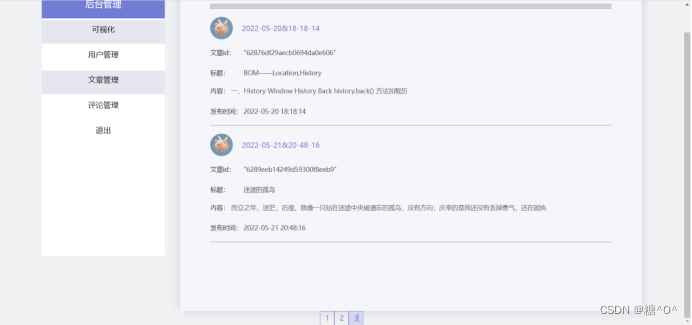
鼠标到每一行会显示出删除的按钮,点击删除,确认之后会从数据库中删除该文章,该页面也不会显示。
同时也可以进行分页查看。
如果用鼠标点击每一行的文章内容部分就会跳转到前台,查看文章详情
1.6.4 评论管理
点击右侧导航栏的评论管理进入评论管理页面,显示注册的所有评论,每一行会显示该评论的头像,昵称,评论内容及发布评论的时间。
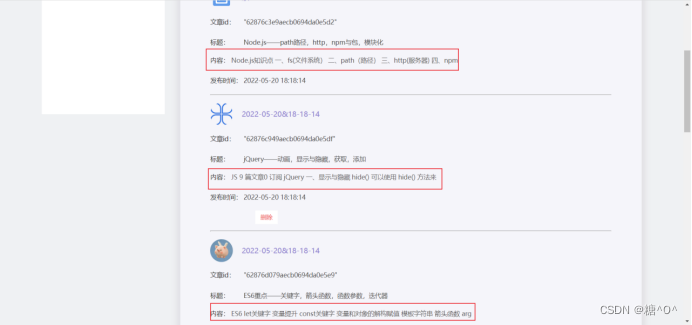
鼠标到每一行会显示出删除的按钮,点击删除,确认之后会该评论会从数据库中删除。同时也可以进行分页查看。
最后要退出,点击右侧导航的退出即可。